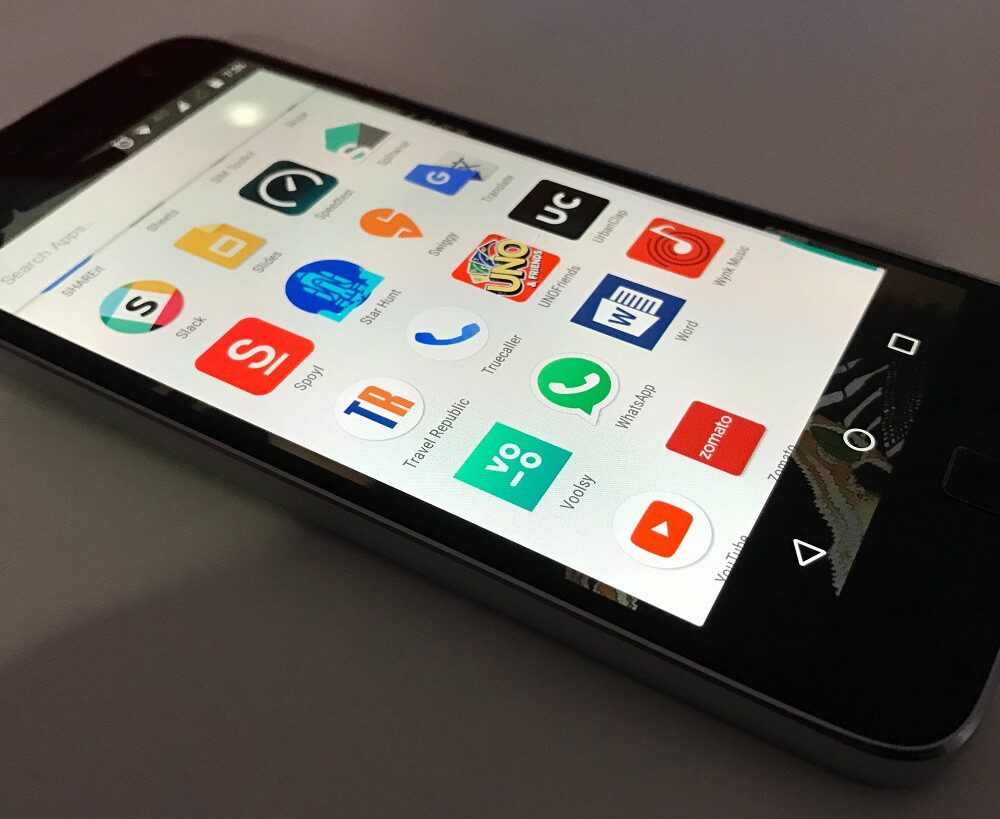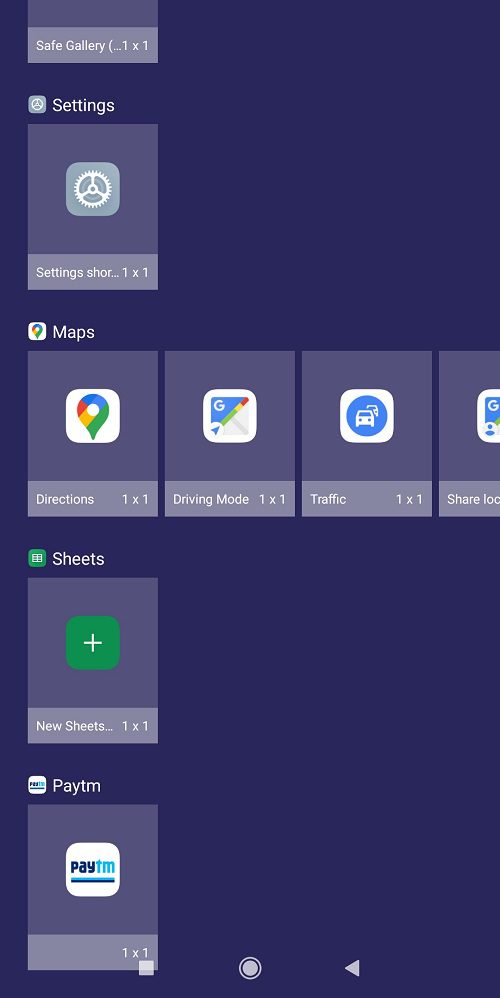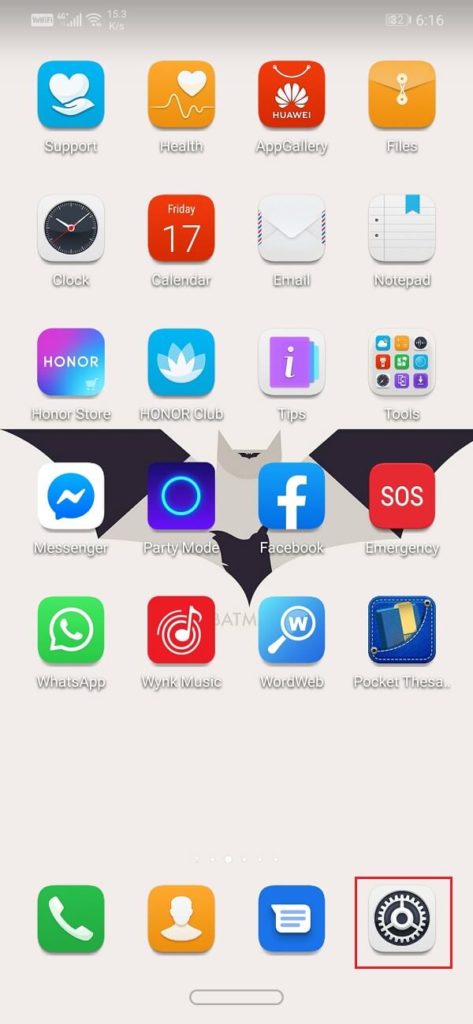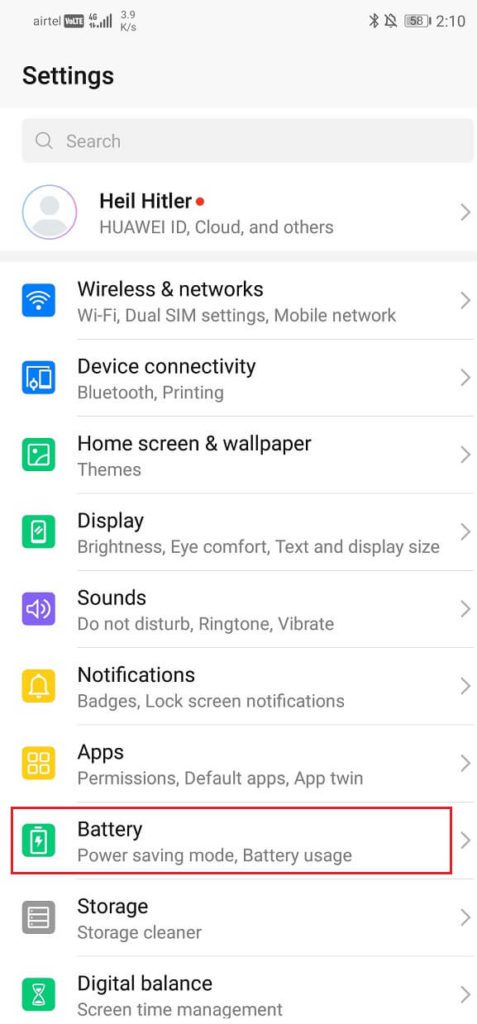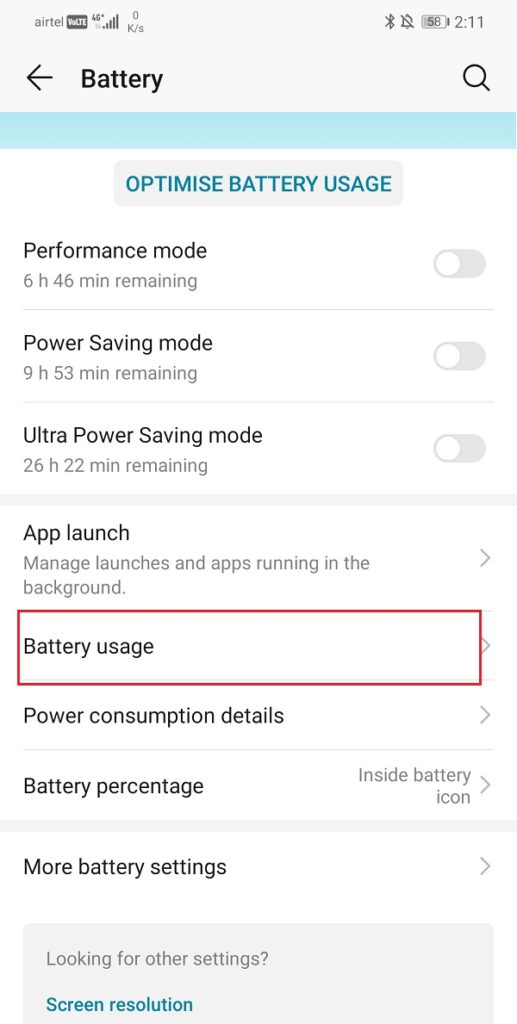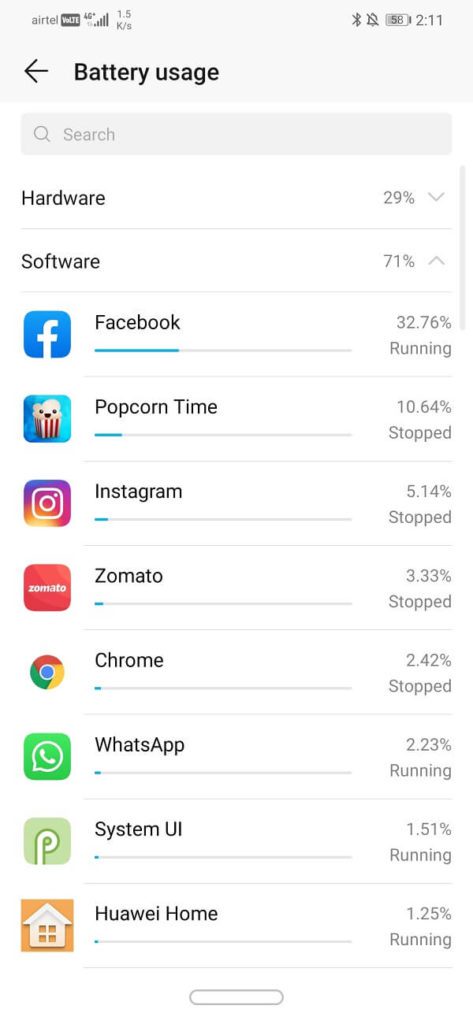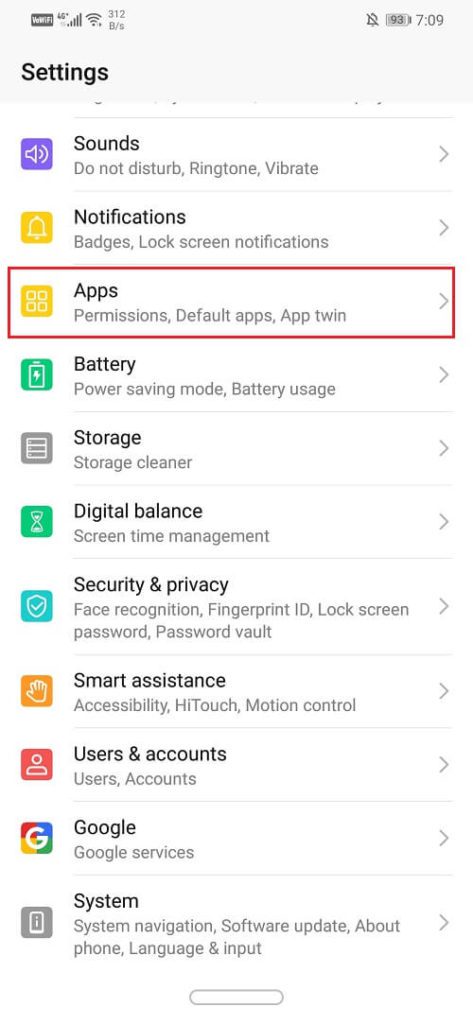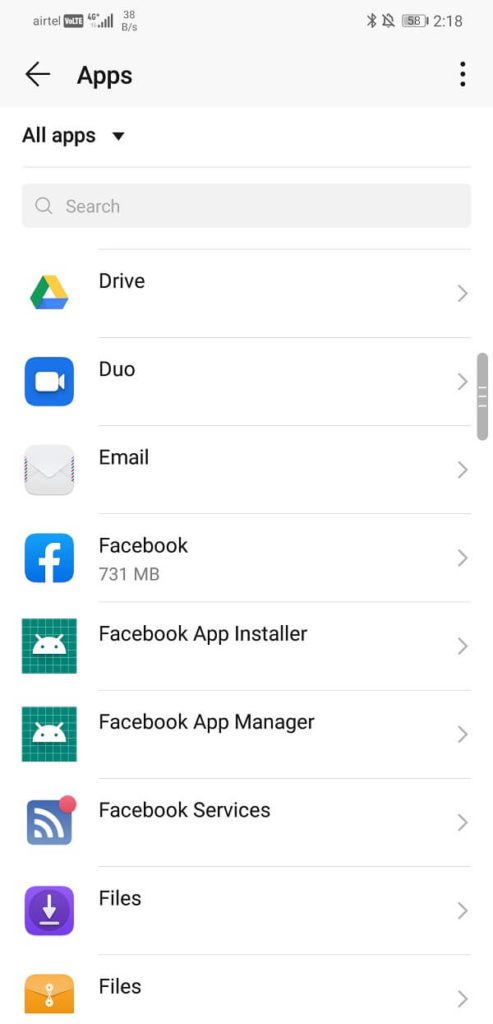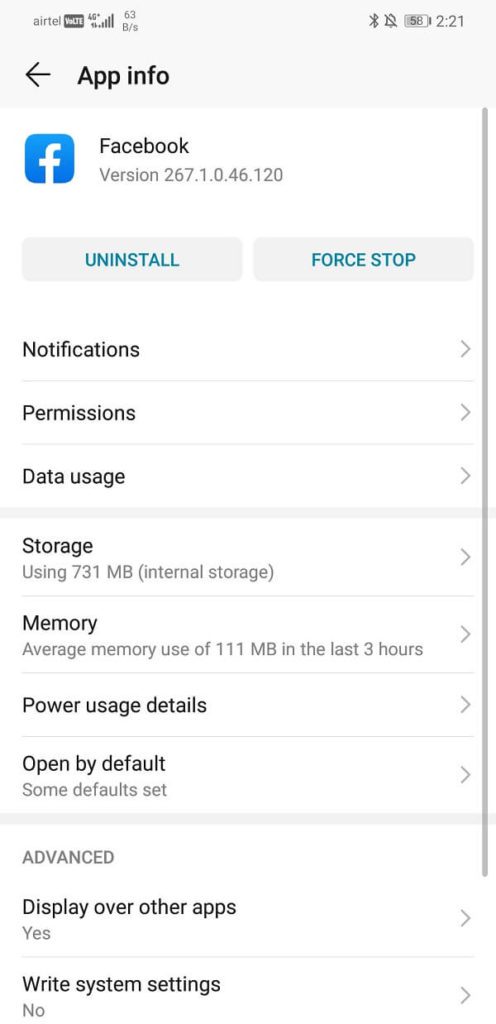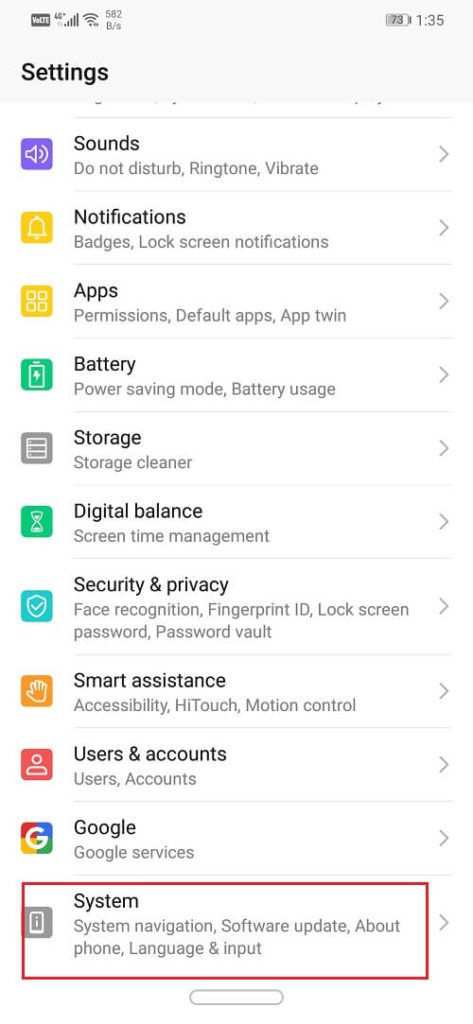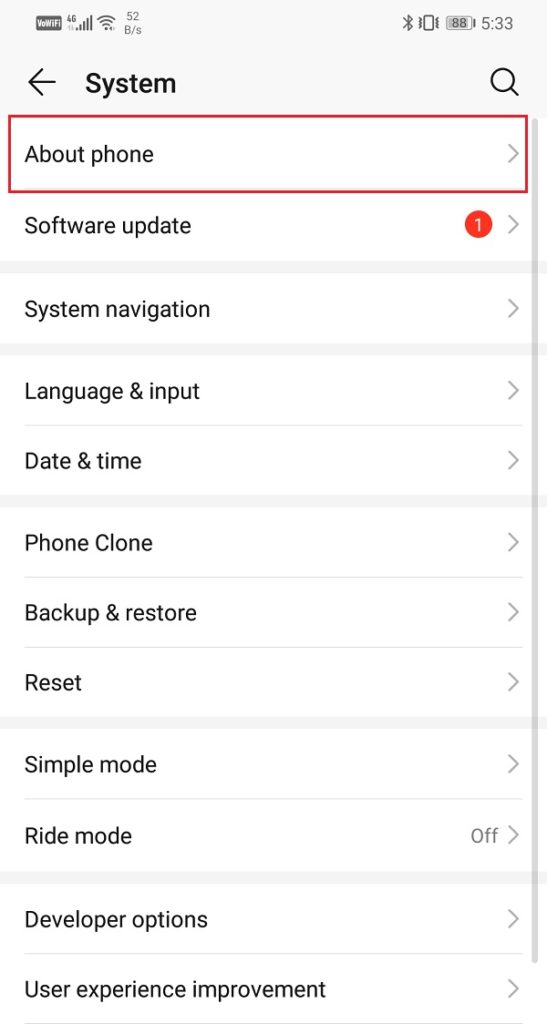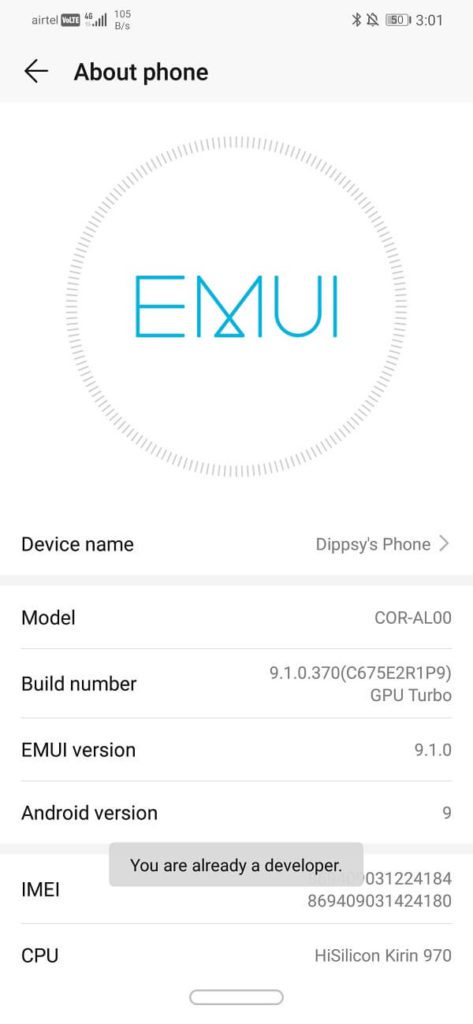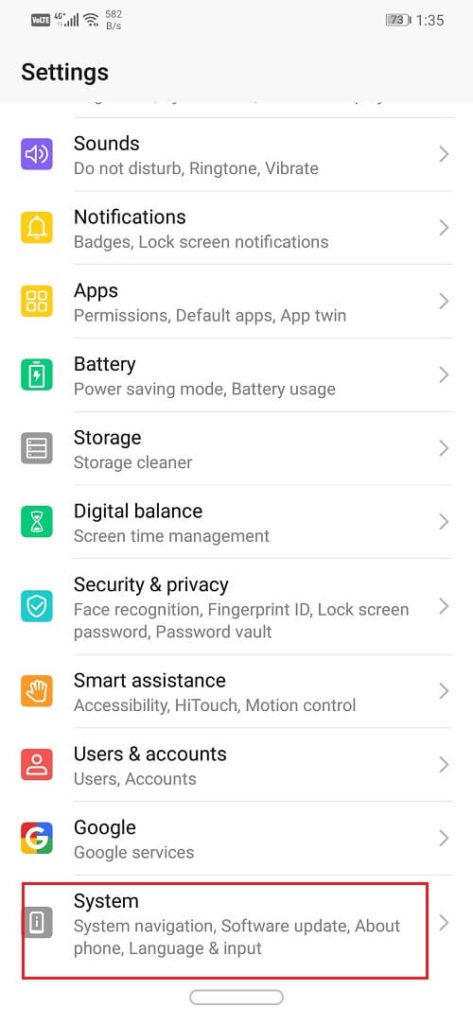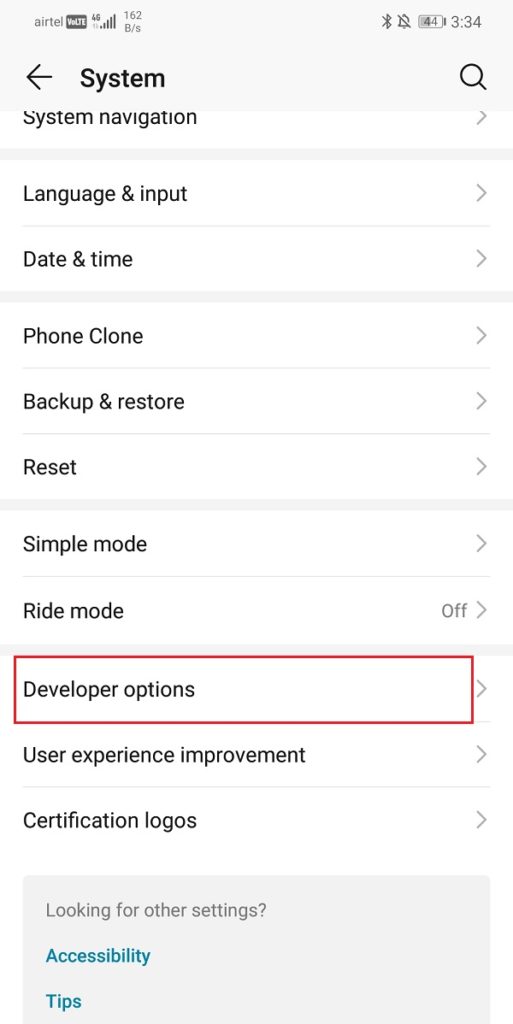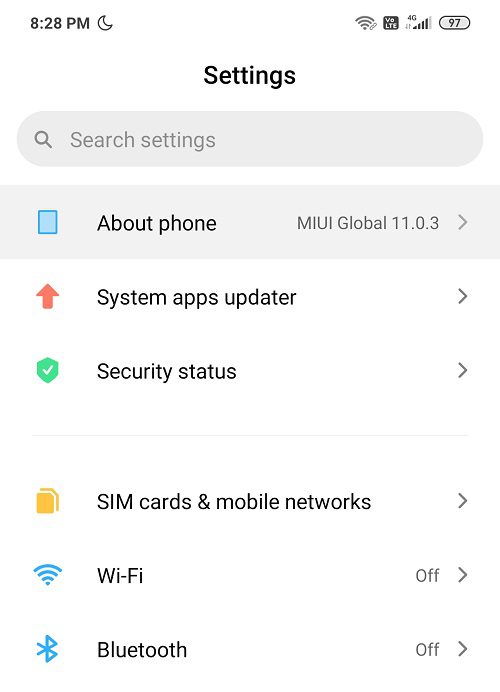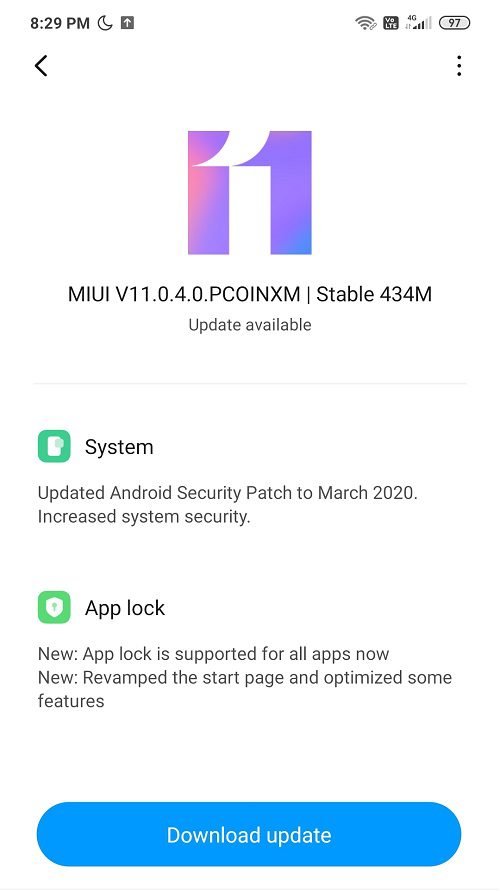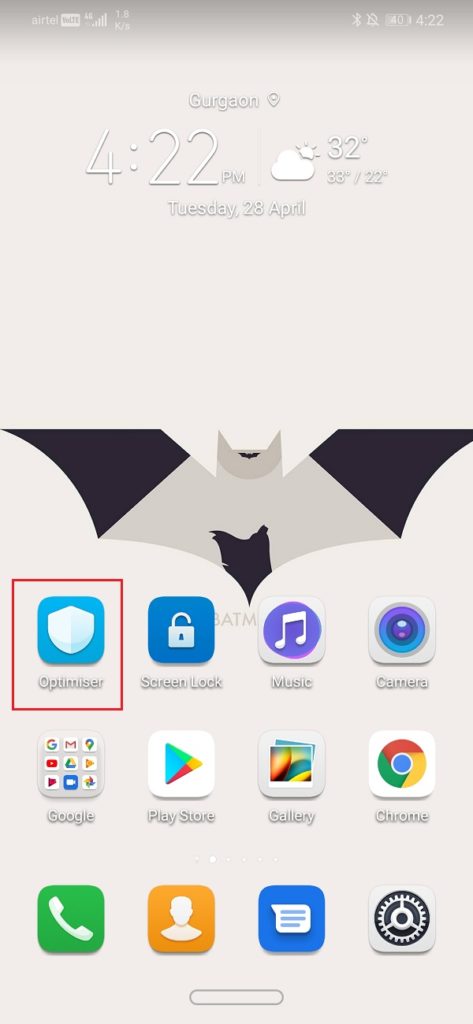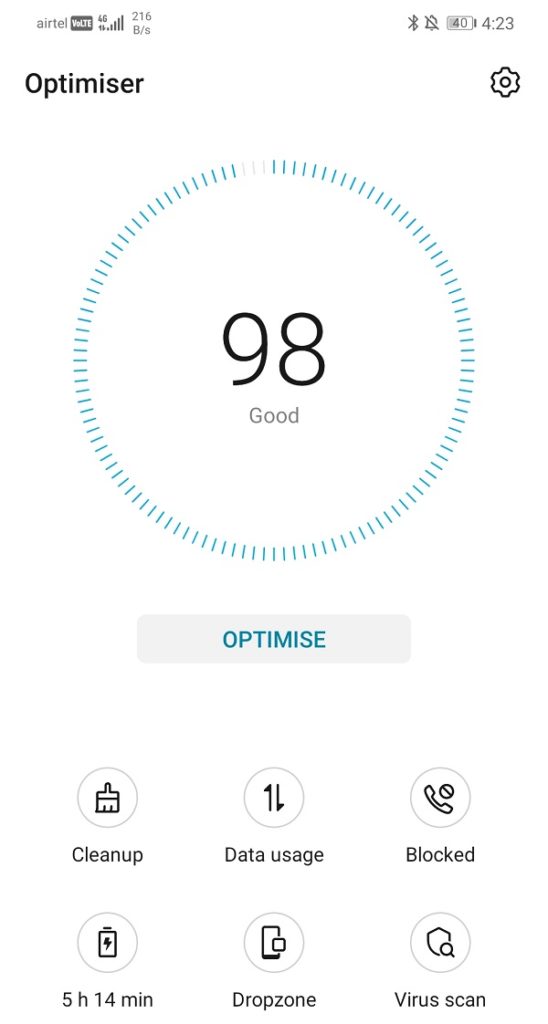So beenden Sie im Hintergrund laufende Android-Apps
Wird Ihr Telefon langsamer? Müssen Sie Ihr Telefon oft aufladen? Haben Sie das Gefühl, dass Ihr Telefon nicht mehr so reibungslos läuft wie früher? Wenn Sie diese Fragen mit Ja beantwortet haben, müssen Sie die Android-Apps beenden, die im Hintergrund ausgeführt werden. Im Laufe der Zeit neigen Android-Geräte dazu, langsamer zu werden. Der Akku beginnt sich schnell zu entladen. Auch die Touch-Reaktion sieht nicht gut aus. All dies aufgrund der unzureichenden Verfügbarkeit von RAM- und CPU-Ressourcen.
Der Hauptgrund, warum Ihr Telefon langsam ist, sind Hintergrund-Apps. Wenn Sie mit der Verwendung einer bestimmten App fertig sind, können Sie sie beenden. Die App läuft jedoch im Hintergrund weiter, verbraucht RAM und entlädt gleichzeitig den Akku. Dies wirkt sich negativ auf die Leistung Ihres Geräts aus und es treten Verzögerungen auf. Das Problem ist ausgeprägter, wenn das Gerät etwas veraltet ist. Das bedeutet jedoch nicht, dass Sie Ihr Telefon noch ersetzen müssen. Es gibt viele verschiedene Möglichkeiten, Hintergrund-Apps zu beenden und die Leistung Ihres Geräts zu verbessern. In diesem Artikel werden wir einige dieser Lösungen im Detail besprechen, die für Sie sehr nützlich sein werden.
So beenden Sie im Hintergrund laufende Android-Apps
1. Schließen Sie Hintergrund-Apps über die Registerkarte „Zuletzt“
Der einfachste Weg, Android-Hintergrundanwendungen zu beenden, besteht darin, sie aus dem Abschnitt mit den zuletzt verwendeten Apps zu entfernen. Es ist eine sehr einfache Möglichkeit, den Arbeitsspeicher zu leeren, damit der Akku länger hält. Befolgen Sie die unten angegebenen Schritte:
1. Öffnen Abschnitt "Neueste Anwendungen". Die Vorgehensweise kann bei verschiedenen Geräten unterschiedlich sein. Dies hängt auch von der Art der Navigation ab, die Sie verwenden. Dies kann durch Gesten, eine einzelne Schaltfläche oder den standardmäßigen Navigationsbereich mit drei Schaltflächen erfolgen.
2. Sobald du das getan hast, kannst du sehen Im Hintergrund laufen verschiedene Anwendungen.
3. Scrollen Sie nun durch die Liste dieser Apps und wählen Sie die App aus, die Sie nicht mehr benötigen und schließen möchten.
4. Wischen Sie die App nach oben, um sie zu entfernen. Dieser letzte Schritt kann variieren, um die App auf Ihrem Telefon zu schließen. Möglicherweise befindet sich oben in jedem App-Fenster eine Schaltfläche zum Schließen, auf die Sie tippen müssen, um die App zu schließen. Es ist auch möglich, dass Sie die Apps möglicherweise in eine andere Richtung verschieben müssen.
5. Sie können auch alle Apps zusammen entfernen, wenn Sie eine Schaltfläche "Alles löschen" oder ein Papierkorbsymbol haben, indem Sie einfach darauf klicken.
2. Überprüfen Sie, welche Apps Ihren Akku entladen
Um die Anwendungen, die für die Verlangsamung des Systems verantwortlich sind, richtig zu identifizieren, müssen Sie den Verlauf des Batterieverbrauchs überprüfen. Dadurch erfahren Sie genau, wie viel Akku jede App verbraucht. Wenn Sie feststellen, dass einige Apps Ihren Akku viel schneller entladen als andere, können Sie ganz einfach verhindern, dass sie im Hintergrund ausgeführt werden. Dies ist eine effektive Diagnosemethode, mit der Sie den Täter herausfinden können. Befolgen Sie diese Schritte, um zu überprüfen, welche Apps Ihren Akku stark verbrauchen.
1. Gehe zu Ihre Telefoneinstellungen.
2. Klicken Sie nun auf Batterie-Option.
3. Wählen Sie als Nächstes Batterienutzungsoption.
4. Sie können nun die Liste der Apps sowie deren Stromverbrauch sehen. Auf diese Weise wissen Sie, welche Apps geschlossen werden müssen, und verhindert, dass sie im Hintergrund ausgeführt werden.
Es gibt viele Möglichkeiten, diese Apps zu deaktivieren. Wir werden diese Methoden im nächsten Abschnitt dieses Artikels besprechen.
3. Stoppen Sie Apps mit Hilfe des Anwendungsmanagers
Der Anwendungsmanager zeigt die Liste der auf Ihrem Gerät installierten Anwendungen an. Es zeigt auch laufende Apps an und bietet Ihnen die Möglichkeit, diese zu schließen oder zu stoppen. Sie können diese Apps sogar deinstallieren, wenn Sie sie nicht mehr benötigen. Befolgen Sie diese Schritte, um mit dem App-Manager im Hintergrund ausgeführte Android-Apps zu beenden.
1. Öffnen die Einstellungen auf Ihrem Telefon.
2. Klicken Sie nun auf Anwendungen.
3. Jetzt können Sie eine Liste mit allen sehen Anwendungen auf Ihrem Gerät.
4. Vorhin sind uns schon die Apps aufgefallen, die viel Strom verbrauchen und somit den Akku entladen. Jetzt müssen wir durch die Liste aller Apps scrollen, um die oben genannten Power-Apps zu finden.
5. Wenn Sie es gefunden haben, klicken Sie einfach auf über.
Jetzt finden Sie die Option, das Beenden der App zu erzwingen. Sie können die App auch deinstallieren, wenn Sie möchten.
4. Apps mit den Entwickleroptionen deaktivieren
Eine andere Möglichkeit, die Ausführung von Apps im Hintergrund zu verhindern, besteht darin, sie über die Entwickleroptionen zu stoppen. Entwickleroptionen Ursprünglich auf Ihrem Telefon entsperrt. Um es zu verwenden, müssen Sie zuerst die Entwickleroptionen aktivieren. Führen Sie dazu die folgenden Schritte aus:
1. Zuerst öffnen die Einstellungen auf Ihrem Telefon.
2. Klicken Sie nun auf Das System.
3. Danach wählen Sie eine Option über das Telefon.
4. Jetzt können Sie die sogenannte Build-Nummer sehen; Klicken Sie weiter darauf, bis Sie die Popup-Meldung auf dem Bildschirm sehen, die besagt, dass Sie jetzt ein Entwickler sind. Normalerweise müssen Sie 6-7 Mal klicken, um Entwickler zu werden.
Sobald die Entwicklerberechtigungen entsperrt sind, können Sie auf Entwickleroptionen zugreifen, um im Hintergrund ausgeführte Apps zu schließen. Befolgen Sie die folgenden Schritte, um zu erfahren, wie Sie dies tun.
1. Gehe zu Ihre Telefoneinstellungen.
2. Öffnen Sie die Registerkarte Das System.
3. Klicken Sie nun auf Entwickleroptionen.*
4. Scrollen Sie nach unten und tippen Sie auf Laufende Dienste.
5. Jetzt können Sie die Liste der Apps sehen, die im Hintergrund ausgeführt werden und RAM verwenden.
6. Klicken Sie auf Die Anwendung die Sie im Hintergrund ausschalten möchten.
7. Klicken Sie nun auf die Stopp-Schaltfläche. Dadurch wird die App beendet und verhindert, dass sie im Hintergrund auf Ihrem Android-Telefon ausgeführt wird.
Ebenso können Sie jede im Hintergrund ausgeführte App stoppen, die Speicher- und Energieressourcen verbraucht.
5. Aktualisieren Sie Ihr Android-System
Eine weitere effektive Möglichkeit, die Leistung Ihres Geräts zu verbessern und die Akkulaufzeit zu verlängern, besteht darin, das Android-Betriebssystem auf die neueste Version zu aktualisieren. Mit jedem Update verbessert das Android-System die Telefonoptimierungsfunktionen. Es verfügt über bessere Energieverwaltungsfunktionen, die Hintergrund-Apps automatisch schließen. Es beschleunigt Ihr Telefon, indem es Ihren Arbeitsspeicher löscht, der zuvor von im Hintergrund ausgeführten Apps belegt wurde.
Wenn möglich, empfehlen wir Ihnen, auf Android Pie oder höhere Versionen zu aktualisieren. Eine der besten Funktionen von Android Pie ist die adaptive Batterie. Es verwendet maschinelles Lernen, um Ihr mobiles Nutzungsmuster zu verstehen, welche Apps Sie am häufigsten verwenden und welche nicht. Auf diese Weise kategorisiert es Apps automatisch nach ihrer Nutzung und weist feste Wartezeiten zu, nach denen die App im Hintergrund beendet wird.
Befolgen Sie diese Anweisungen, um Ihr Gerät zu aktualisieren:
1. Drücken Sie Einstellungsoption auf deinem Handy undBestellung auswählen oder über das Gerät.
2. Prüfen Sie einfach, ob Sie neue Updates erhalten haben.
Hinweis: Stellen Sie beim Herunterladen von Updates sicher, dass Sie über ein Wi-Fi-Netzwerk mit dem Internet verbunden sind.
3. Wenn ja, laden Sie es herunter und warten Sie, bis der Installationsvorgang abgeschlossen ist.
6. Verwenden Sie die integrierte Optimizer-App
Die meisten Android-Geräte verfügen über eine integrierte Optimierungs-App. Es löscht automatisch RAM, stoppt Hintergrund-Apps, erkennt unerwünschte Dateien, löscht nicht verwendete Cache-Dateien usw. Es kann auch die Akkulaufzeit verbessern, indem verschiedene Telefoneinstellungen optimiert werden. Befolgen Sie diese Schritte, um die Leistung Ihres Geräts mit einer Optimierungs-App zu verbessern:
1. Die Optimierer-App muss sich auf dem Startbildschirm oder der App-Schublade befinden. Es kann auch Bestandteil der vom Hersteller bereitgestellten Systemtools sein. Wenn Sie die App gefunden haben, klicken Sie darauf.
2. Jetzt einfach auf klicken Optimierungsmöglichkeit.
3. Ihr Telefon stoppt jetzt automatisch Hintergrundprozesse und führt andere erforderliche Schritte aus, um die Akkulaufzeit zu verbessern.
4. Am Ende wird es sogar einen umfassenden Bericht über all die Dinge geben, die es getan hat, um Ihr Gerät zu verbessern.
7. Verwenden Sie eine Drittanbieter-App, um Ihr Android-Gerät zu optimieren
Wenn Ihr Gerät keine anständige integrierte Optimierungs-App hat, können Sie jederzeit eine aus dem Play Store herunterladen. Es stehen Hunderte von Anwendungen zur Auswahl. Diese Apps werden ständig nicht verwendete Hintergrund-Apps erkennen und schließen. Es bietet sogar ein On-Screen-Tool, um alle Hintergrund-Apps mit einem einzigen Klick zu schließen. Eine solche Anwendung ist Greenify. Es ermöglicht Ihnen, den Speicher- und Stromverbrauch verschiedener Anwendungen zu überwachen und sie dann in den Ruhezustand zu versetzen. Um die App optimal zu nutzen, können Sie Ihr Telefon auch rooten und der Root-App Zugriff gewähren.
Der einzige Unterschied zu Apps von Drittanbietern besteht darin, dass sie ständig im gleichen Hintergrund ausgeführt werden, um andere Apps zu erkennen und zu schließen. Das ist irgendwie kontraproduktiv. Am besten entscheiden Sie sich, indem Sie die App installieren und selbst ausprobieren. Wenn Sie feststellen, dass das Gerät dadurch mehr verlangsamt wird, deinstallieren Sie es.